GeomagicStudio教学教程
geomagic studio 11 培训教材之一软件熟悉

Geomagic studio 11界面熟悉1 软件的界面应用程序窗口布局主要分为两部分:模型管理器:包含了控制激活模型的各种按钮和激活命令的对话框视窗:显示模型和所有交互选择的结果。
视窗:显示当前工作对象,在视窗里可做选取工作。
菜单栏:菜单栏里提供了软件的所有命令。
工具栏:不同于菜单栏,工具栏提供的是常用命令的快捷按钮。
管理器面板:包含了管理器的按钮,允许你控制用户界面的不同项目。
模型管理器——显示在打开的模型中可获得的所有对象。
基本体素管理器——控制对象的各种显示项目。
材质管理器——控制应用材质贴图到激活对象上的设置。
显示管理器——控制在视窗中各种项目的显示,比如坐标轴指示器。
对话框管理器——管理每个命令的所有主要对话。
覆盖:提供信息,模型信息,边界框尺寸信息和内存使用信息。
其显示内容是由管理器面板上的显示管理器中的设置控制的。
坐标轴指示器:显示相对于模型的坐标轴的当前方向(这不是系统坐标0,0,0)。
状态文本:给你提供信息,系统正在做什么和你能执行什么任务。
计时器:显示一个操作的进程。
时钟:显示当前时间。
2 软件的操作2.1鼠标的使用中键:旋转 按住中键拖动:旋转 滑动中键滚轮:放大或缩小按住中键滑动+ ALT:移动2.2 常用快捷键新建:Ctrl+N 打开: Ctrl+O 保存: Ctrl+S撤销:Ctrl+Z 全屏显示: Ctrl+D 选项设置:Ctrl+X选择一个显示: Alt+1 全部显示:Alt+8 封闭多折线:空格全部选择:Ctrl+A 取消选择:Ctrl+C 取消选择的部分:Ctrl+左键 Ctrl 不间断的选择 shift 连续的选择2.3 选项设置菜单“工具”-“选项”,快捷键:Ctrl+X 进入选项设置。
需设置的参数有封装(曲面封装的最大圆周孔设为0)、语言设置为中国大陆。
3 geomagic studio 流程4 本章练习 – 熟悉软件启动软件一个点云数据,“文件”-“打开”,在杰魔的默认目录下找到“foot_surf.wrp”并打开。
Geomagic_Studio学习教程

第一章三个基本操作一、基本定义
界面认识
二、基本操作
菜单操作(右键调出常用命令菜单、普通菜单操作(出现的命令面板按它的顺序来)
、
管理面板下模型管理的操作(激活,SHIFT选择多个与CTRL)1、激活操作
同样可以通过右键
视图操作(各个视图面的显示,显示最佳社图、移动、旋转(设置新的旋转中心)、缩大与放小、阴影显示可以帮助显示细小特征)
1、各个视图面的显示
选择操作(选择工具、取消选择、反向选择、选择)选择工具
三、基本流程
四、实例演练
1.打开随书光盘data\初认geomagic studio\Demo Head - Polygonal Model文件
2.按住中键不放移动鼠标来旋转物体,前后滑动中键来放大缩小物体,ALT+按住中键不放来移动物体。
通过以上操作来从各个角度来观察物体,也可以通过其它的操作方式来完成以上操作,虽然方式多样,但只要熟悉其中一种达到能够快速准确将物体调整到你所需要的视角即可。
设定旋转中心的操作
也可以通过右键出现的菜单选取设定旋转中心。
在这个菜单里有很多有用的命令,熟悉使用它可以节省时间。
8.使用Edit/Undo(快捷键CTRL+Z)进行撤消操作,将删除的多边形恢复
提示:撤消只能恢复到前一步操作,不可以多步恢复!
9.分别进行Edit/Select Visible与Edit/Select Through操作,观察有何不同。
通过下面图知道选取可视范围只选取了操作者可以看见的范围内的内容,而选取穿透不仅选取了操作者可以看见的范围内的内容同时选取了物体反面相对应的内容。
逆向设计与3D打印案例教程-第4章 Geomagic Studio点云处理软件教学

一、软件简介
Geomagic Studio 由 美 国 Raindrop ( 雨 滴 ) 公 司 出 品 , 2013 年 被 3D Systems收购,拥有强大的点云处理能力,能够轻易的从扫描所得的点云数 据创建完美的多边形模型和网格,并可自动转换城NURBS曲面,可直接用于 3D打印、制造、艺术和工业设计等方面。
四、主要功能
(3)多边形处理模块 A 清除、删除钉状物,减少噪点光顺三角网格; B 简化三角面片数目; C 自动填充模型中的孔,并清楚不必要的特征; D 加厚、抽壳、偏移三角网格; E 创建、编辑边界。
(4)精确曲面 A 自动拟合曲面; B 编辑处理轮廓线; C 构建曲面片,并对曲面片进行移动、松弛等处理;
该软件是除Imageware之外应用最为广泛的逆向工程软件,是目前市面 上进行点云处理与三维曲面构建功能最强大的软件。 (1)建模时采用点云 三角网格面 曲面的方式; (2)软件功能操作便捷,易学易用; (3)具有自动拟合曲面功能,对玩具、工艺类工件等自由曲面优势较大。
二、软件界面
三、鼠标应用
左键
分离。 选择体外弧点:选择与其它绝大数的点云具有一定距离的点。(敏感性:低
数值选择远距离点,高数值选择的范围接近真实数据。) 减少噪音:因为逆向设备与扫描方法的缘故,扫描数据存在系统差和随机误
差,其中有一些扫描点的误差比较大,超出我们允许的范围,这就是噪声点。 封装:对点云进行三角面片化。
七、常用命令
五、工作流程
六、数据处理要求
第一阶段:点云阶段 (1)去掉扫描过程中产生的杂点、噪音点; (2)将点云文件三角面片化(封装),保存为STL文件格式。
第二阶段:多边形阶段 (1)将封装后的三角面片数据处理光顺、完整; (2)保持数据的原始特征。
geomagic studio 12操作案例

geomagic studio 12操作案例第7章 Geomagic Studio 12操作案例操作步骤:1. 打开素材swug7-1.wrp文件。
启动Geomagic studio12软件后,点击图标,打开swug7-1.wrp文件。
该模型为铸件点云,包含了13万个点。
2. 着色。
点击点工具栏的着色图标,系统将自动计算点云的法向量,赋予点云颜色。
3. 断开组件连接。
点击点工具栏的断开组件连接图标,弹出选择非连接选项的对话框,在“分隔”选择“低”,然后点击确定,退出对话框后按Delete删除选中的非连接点云。
图7-1 断开组件连接4. 选择体外孤点。
点击点工具栏的体外孤点图标,弹出体外孤点对话框,将敏感性设置为100,点击应用后确定,按Delete删除选中的红色点云,该命令使用3次。
5. 手动删除。
点击矩形选择工具图标,进入矩形工具的选择状态,改变模型的视图(按住中间旋转),在视窗点击一个点,按住鼠标左键进行拖动框选,如图所示,按Delete 删除选中的红色杂点。
图7-2 手动删除杂点6. 减少噪音。
点击点工具栏的减少噪音图标,进入减少噪音对话框,点击应用后确定。
该命令有助于减少在扫描中的噪音点到最小,更好地表现真实的物体形状。
造成噪音点的原因可能是扫描设备轻微震动、物体表面较差、光线变化。
7. 统一采样。
点击点工具栏的统一采样图标,进入统一采样对话框,在输入中选择绝对间距里输入0.2mm,曲率优先拉到中间,点击应用后确定。
在保留物体原来面貌的同时减少点云数量,便于删除重叠点云、稀释点云。
多边形阶段:8. 封装。
点击点工具栏的封装图标,进入封装对话框,直接点击确定,软件将自动计算。
该命令将点转换成三角面。
图7-3 手动删除杂点9. 填充孔。
点击多边形工具栏的选择填充单个孔图标,右键点击空白处,选择“选择边界”,再点击绿色边界,系统将选中边界并往内扩张(左键点击一次则扩展一次),如图7-4所示。
按delete删除翘曲边界,右键选择“填充”,再手动去选择需填充的边界,如图7-5所示,最后按ESC退出命令。
逆向造型 geomagic studio 点云处理案例.pdf

8、使用松弛
命令,改善图形表面 质量;
9、使用锐化向导, 锐化图形边线, 9.1 打开锐化向导对话框,单击 计算 ,软件根据曲率,计算边线位置,
红色区域代表边线位置;
对于多选的区域,用 Ctrl+left 拖动 画线选取,画线经过的区域会取消 多边形的选择,
对于漏选的区域,直接按住 left 画线选取,
6、用套索工具套取无用的杂点,按 delete 键删除;
7、单击工具 结束;
减少噪音,点击应用,软件自动消除噪点后,点确定
8、选中窗口中所有点云,点
工具图标,
多边形处理阶段
1、执行合并后,文件转换为三角网格面,点击网格医生命令 辑修复网格;
,编
2、点击减少噪音命令 ,使多边形表面变光滑;
3、使用填充单个空命令
,打开拟合曲面对话框;
点选适应性选项,其他数值默认,点击应用,图形拟合成曲面,如下图。
,逐个填充表面破洞;
4、选中表面不需要的特征,例如铸件的标示和铸件编号,点击取出特征 命令,软件自动取出表面特征并平滑填充;
(去除特征前) (去除特征后)
5、使用砂纸 命令,打磨平滑局部粗糙区域, 按住鼠标在粗糙区域拖动,圆圈大小表示打磨的范围;
6、使用修改工具中的 创建/拟合孔 命令,拟合图形中的圆孔,
3、单击构造曲面片命令, 曲面片;
勾选自动评估,点击应用,软件自动划分
4、点击修理曲面片命令
,进入曲面片修理对话框;
这样的错误是形成曲面片时四边形的角度连续形成的,直接拖动顶点位置就可以 了。(注意错误位置有一条紫色的线段。)
5、单击松弛
,松弛曲面片;
6、选择 移动面板 命令,
Geomagicstudio软件操作指南
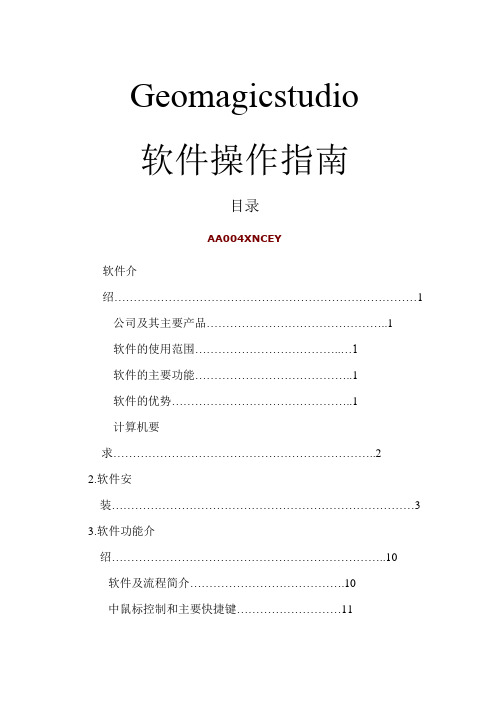
Geomagicstudio软件操作指南目录AA004XNCEY软件介绍 (1)公司及其主要产品 (1)软件的使用范围 (1)软件的主要功能 (1)软件的优势 (1)计算机要求 (2)2.软件安装 (3)3.软件功能介绍 (10)软件及流程简介 (10)中鼠标控制和主要快捷键 (11)软件的基本模块 (11)4.点阶段 (15)点阶段主要操作命令列表 (15)实验 (15)5.多边形阶段 (25)多边形阶段主要操作命令列表 (25)实验 (26) (26)实验二:建筑物单面墙体建模 (39)6.精确曲面阶段 (46)精确曲面阶段主要命令列表 (46)实验 (47)1软件介绍公司及其主要产品Geomagic是一家世界级的软件及服务公司,在众多工业领域如汽车、航空、医疗设备和消费产品得到广泛应用。
公司旗下主要产品为GeomagicStudio、GeomagicQualify和GeomagicPiano。
其中GeomagicStudio是被广泛应用的逆向工程软件,可以帮助用户从数据中创建优化的多边形网格、表面或CAD模型。
GeomagicQualify则建立了CAD和CAM之间所缺乏的重要联系纽带,允许在CAD模型与实际构造部件之间进行快速、明了的图形比较,并可自动生成报告;而?Piano是专门针对牙科应用的逆向软件。
本项目所使用的主要是GeomagicStudio软件。
软件的使用范围:(1)零部件的设计;(2)文物及艺术品的修复;(3)人体骨骼及义肢的制造;(4)特种设备的制造;(5)体积及面积的计算,特别是不规则物体。
软件的主要功能:(1)点云数据预处理,包括去噪、采样等;(2)自动将点云数据转换为多边形(Polygons);(3)多边形阶段处理,主要有删除钉状物、补洞、边界修补、重叠三角形清理等;(4)把多边形转换为NURBS曲面;(5)纹理贴图(6)输出与CAD/CAM/CAE匹配的文件格式(IGES,STL,DXF等)。
Geomagic-Studio-教程
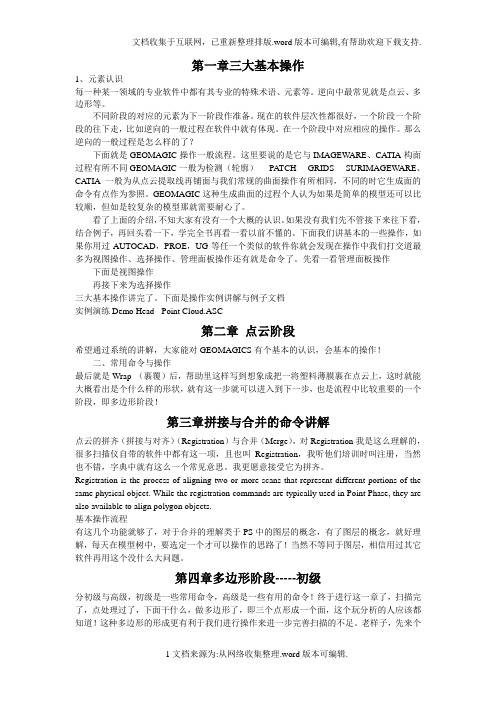
第一章三大基本操作1、元素认识每一种某一领域的专业软件中都有其专业的特殊术语、元素等。
逆向中最常见就是点云、多边形等。
不同阶段的对应的元素为下一阶段作准备。
现在的软件层次性都很好,一个阶段一个阶段的往下走,比如逆向的一般过程在软件中就有体现。
在一个阶段中对应相应的操作。
那么逆向的一般过程是怎么样的了?下面就是GEOMAGIC操作一般流程。
这里要说的是它与IMAGEWARE、CA TIA构面过程有所不同GEOMAGIC一般为检测(轮廓)----PATCH----GRIDS----SURIMAGEW ARE、CA TIA一般为从点云提取线再铺面与我们常规的曲面操作有所相同,不同的时它生成面的命令有点作为参照。
GEOMAGIC这种生成曲面的过程个人认为如果是简单的模型还可以比较顺,但如是较复杂的模型那就需要耐心了。
看了上面的介绍,不知大家有没有一个大概的认识。
如果没有我们先不管接下来往下看,结合例子,再回头看一下,学完全书再看一看以前不懂的。
下面我们讲基本的一些操作,如果你用过AUTOCAD,PROE,UG等任一个类似的软件你就会发现在操作中我们打交道最多为视图操作、选择操作、管理面板操作还有就是命令了。
先看一看管理面板操作下面是视图操作再接下来为选择操作三大基本操作讲完了。
下面是操作实例讲解与例子文档实例演练Demo Head - Point Cloud.ASC第二章点云阶段希望通过系统的讲解,大家能对GEOMAGICS有个基本的认识,会基本的操作!二、常用命令与操作最后就是Wrap (裹覆)后,帮助里这样写到想象成把一将塑料薄膜裹在点云上,这时就能大概看出是个什么样的形状,就有这一步就可以进入到下一步,也是流程中比较重要的一个阶段,即多边形阶段!第三章拼接与合并的命令讲解点云的拼齐(拼接与对齐)(Registration)与合并(Merge),对Registration我是这么理解的,很多扫描仪自带的软件中都有这一项,且也叫Registration,我听他们培训时叫注册,当然也不错,字典中就有这么一个常见意思。
Geomagic Studio最新曲面拼接教程

二、Geomagic Studio 11.0曲面拼接技术通过多次测量一个物体得到几块外形点云。
这几块独立点云需要拼接才能体显物体的完整形貌。
在拼接之前需要对单个点云进行一些处理,以保证后面的拼接顺利完成。
1.将测量获取的点云全部导入geomagic studio11.0指令:文件>导入图2-1 导入塑料件点云这是一个塑型工件,一共扫描了四幅,导入后如图所示。
2.删除点云的噪声点1)指令:左键选中第一幅点云,按快捷键“ATL+1”,只显示第一幅点云;2)指令: 点> Repair> 减少噪音结果如下所示:图2-2 删除噪点3.手动拼接指令:选中全部点云,工具>注册>手动注册;结果如下所示:图2-3 手动拼接4.精细拼接指令:选中全部点云,工具>注册>全局注册;图2-4 全局注册图2-5 拼接完成三、Geomagic Qualify11.0色谱比对以减震器质量检测为例,步骤如下:1.导入测试对象和参考对象。
如图3-1示指令:文件>导入图3-1 加载数据图3-2 对齐2.将测试对象和参考对象对齐。
如图3-2所示指令:选中测试对象,单击右键>设置为测试;选中参考对象,单击右键>设置为参考3.色谱误差分析指令:分析>3D比较图3-4 色谱分析4.创建注释指令:结果>创建注释图3-5 注释通过注释的创建可以看出在规定的公差范围内不合格的区域。
该实例中规定公差的范围为0.5mm~-0.5mm,注释中两个红色的区域偏差大于0.5mm,所以状态栏中显示“失败”。
5.GD&T标注指令:分析>GD&T>创建GD&T标注图3-6 GD&T标注GD&T及形位公差,可以标注零件的位置度、圆柱度、面轮廓度等等。
该参数有助于产品的趋势分析。
6.2D比较指令:分析>2D比较图3-7 2D尺寸标注a.YZ截面b.截面色谱图3-8 2D色谱比较7.创建报告指令:报告>创建报告可以创建的报告格式有:HTML,PDF,WORD,EXCEL,CSV。
- 1、下载文档前请自行甄别文档内容的完整性,平台不提供额外的编辑、内容补充、找答案等附加服务。
- 2、"仅部分预览"的文档,不可在线预览部分如存在完整性等问题,可反馈申请退款(可完整预览的文档不适用该条件!)。
- 3、如文档侵犯您的权益,请联系客服反馈,我们会尽快为您处理(人工客服工作时间:9:00-18:30)。
第一章三大基本操作
1、元素认识
2、每一种某一领域的专业软件中都有其专业的特殊术语、元素等。
逆向中最常见就是点云、多边形等。
不同阶段的对应的元素为下一阶段作准备。
现在的软件层次性都很好,一个阶段一个阶段的往下走,比如逆向的一般过程在软件中就有体现。
在一个阶段中对应相应的操作。
那么逆向的一般过程是怎么样的了?
下面就是GEOMAGIC操作一般流程。
这里要说的是它与IMAGEWARE、CA TIA构面
过程有所不同GEOMAGIC一般为检测(轮廓)----PATCH----GRIDS----SURIMAGEW ARE、CA TIA一般为从点云提取线再铺面与我们常规的曲面操作有所相同,不同的时它生成面的命令有点作为参照。
GEOMAGIC这种生成曲面的过程个人认为如果是简单的模型还可以比较顺,但如是较复杂的模型那就需要耐心了。
看了上面的介绍,不知大家有没有一个大概的认识。
如果没有我们先不管接下来往下看,结合例子,再回头看一下,学完全书再看一看以前不懂的。
下面我们讲基本的一些操作,如果你用过AUTOCAD,PROE,UG等任一个类似的软件你就会发现在操作中我们打交道最多为视图操作、选择操作、管理面板操作还有就是命令了。
先看一看管理面板操作
下面是视图操作
再接下来为选择操作
三大基本操作讲完了。
下面是操作实例讲解与例子文档
实例演练Demo Head - Point Cloud.ASC
第二章点云阶段
希望通过系统的讲解,大家能对GEOMAGICS有个基本的认识,会基本的操作!
二、常用命令与操作
最后就是Wrap (裹覆)后,帮助里这样写到想象成把一将塑料薄膜裹在点云上,这时就能大概看出是个什么样的形状,就有这一步就可以进入到下一步,也是流程中比较重要的一个阶段,即多边形阶段!
第三章拼接与合并的命令讲解
点云的拼齐(拼接与对齐)(Registration)与合并(Merge),对Registration我是这么理解的,很多扫描仪自带的软件中都有这一项,且也叫Registration,我听他们培训时叫注册,当然也不错,字典中就有这么一个常见意思。
我更愿意接受它为拼齐。
Registration is the process of aligning two or more scans that represent different portions of the same physical object. While the registration commands are typically used in Point Phase, they are also available to align polygon objects.
基本操作流程
有这几个功能就够了,对于合并的理解类于PS中的图层的概念,有了图层的概念,就好理解,每天在模型树中,要选定一个才可以操作的思路了!当然不等同于图层,相信用过其它软件再用这个没什么大问题。
第四章多边形阶段-----初级
分初级与高级,初级是一些常用命令,高级是一些有用的命令!终于进行这一章了,扫描完了,点处理过了,下面干什么,做多边形了,即三个点形成一个面,这个玩分析的人应该都知道!这种多边形的形成更有利于我们进行操作来进一步完善扫描的不足。
老样子,先来个流程图,我喜欢这种方式,让你一下子在总体上进行把握,而不要一开始就执著于每个命令。
其实有些命令你只要默认的设置就可以了,当然有些还要调调,不过这种情况不多!
首先我们要做的就是少的补,多的去掉,先介绍FILL命令
多的去,不顺的地方也要处理,命令是相对的,得到一种效果,另一种效果就不能得到了!
所以只有适合你的,没有绝对!
外形比较明显的问题我们解决了,下面我们对其“减肥”这样下面有些命令执行起来会快,效果会明显,至少减少到什么程度为好,我想说,少到你的特征不能丢失吧!
下面是光滑RELAX,听说专业点翻译应该是松驰,那到无所谓。
这里要分有局部与整体,关于局部我们就要结合选择一些命令与技巧选到我们想要做光滑那一部分,参照中有讲到高曲率的地方我们希望我不要进行光滑了,所以我们先将这一部分选中,再反选,再光滑!
多边形检测与校正,有查了命令,有了问题,也有解决的方法!配合使用!一个检测在三点一个面的形成的过程中,是否有相交的情况!另一个检测是否面的三边都与其它面有公共边界(些命令请大家以英语帮助为准,我有点不确定)
第四章多边形阶段-----高级
初级是常用,高级是有用,反正你都要了解一下,所谓高级就是有时候在一般流程操作中这些命令可能用不到,Sharpen命令,开始先来个流程图
下面是截面命令,通过截面来获取线,如果你学习过CA TIA的逆向,你会看到当中用到了这个类似的命令,来线生成面的前提
第五章曲线阶段
这一章有几个概念如边界,约束边界,曲线,轮廓共同点都是线,但功能不同。
先是边界的一些命令,边界在软件中以红色的线表示。
其次是边界与曲线的转换。
无非有边界如何生成,如何编辑,与其它元素之间的转换。
下面是关于曲线的创建,这里面边界与曲线的转换,有点烦,不过个人觉得转换成曲线很重要,毕竟这里面的构面功能还不够强,要想特顺的面,还要构线到其它软件中做!
流程图先
直接来个实例说明
上面的过程只是一个大概过程,如果构线用来铺面,需要对线进行曲率等检测后作出调整
第六章曲面阶段
Contours > Auto Surface
上面是一个自动生成曲面的命令,简单的还可以一用,复杂的就不行了!构建曲面的一般操作流程图。
